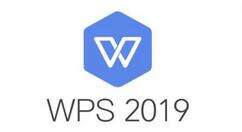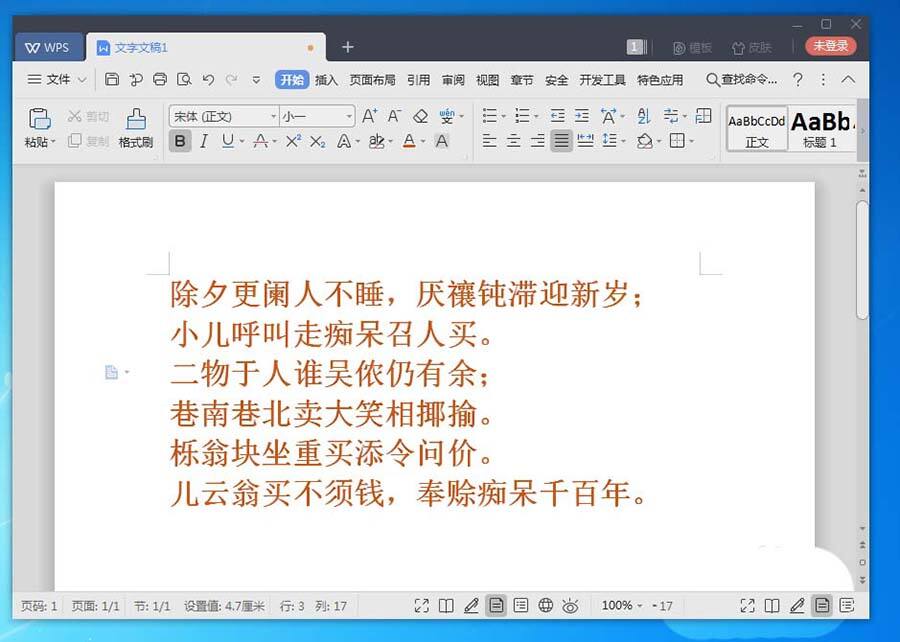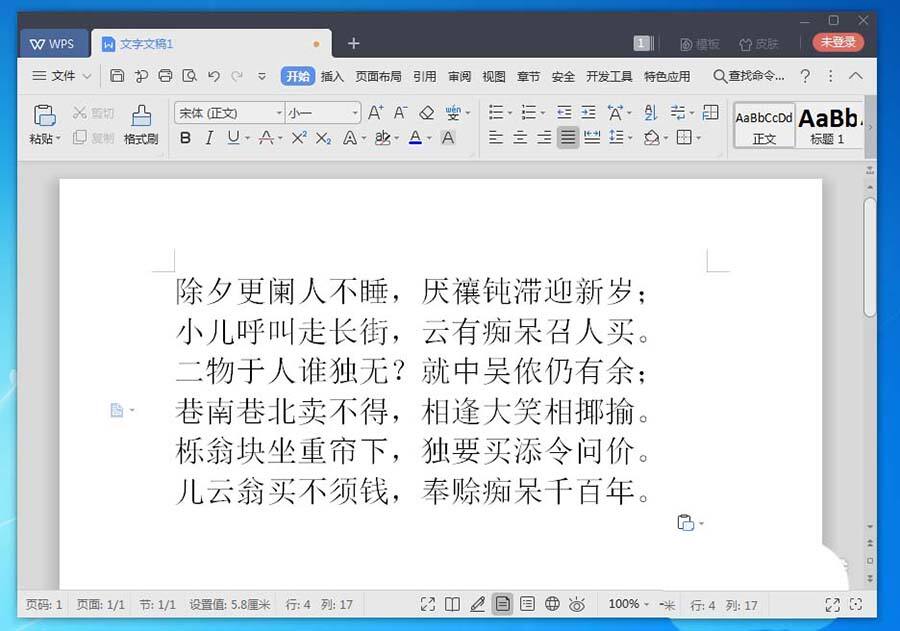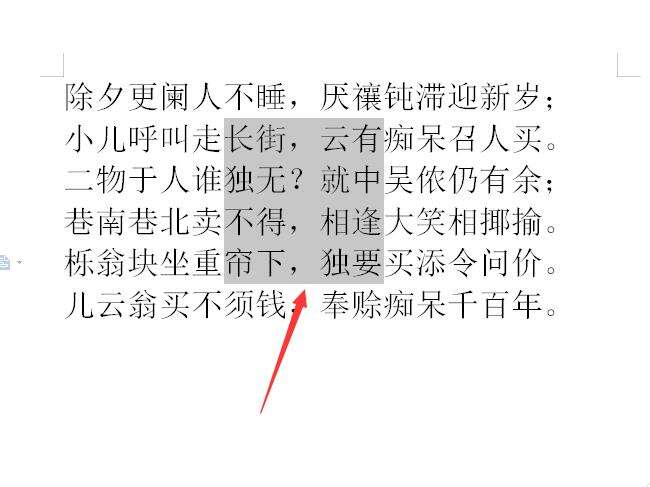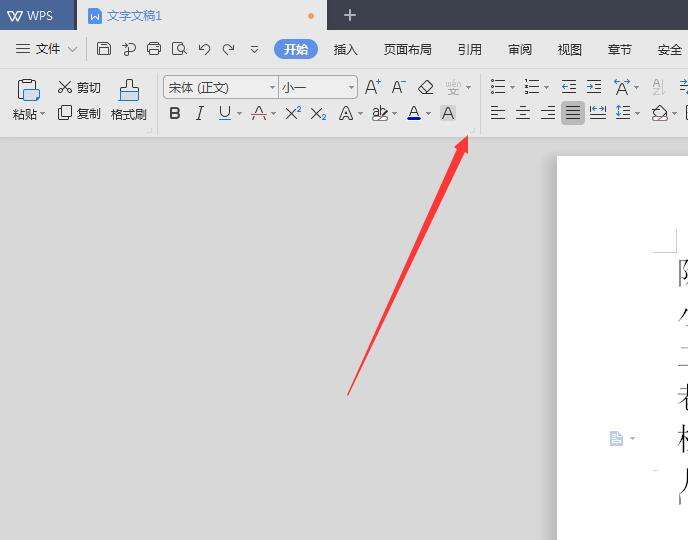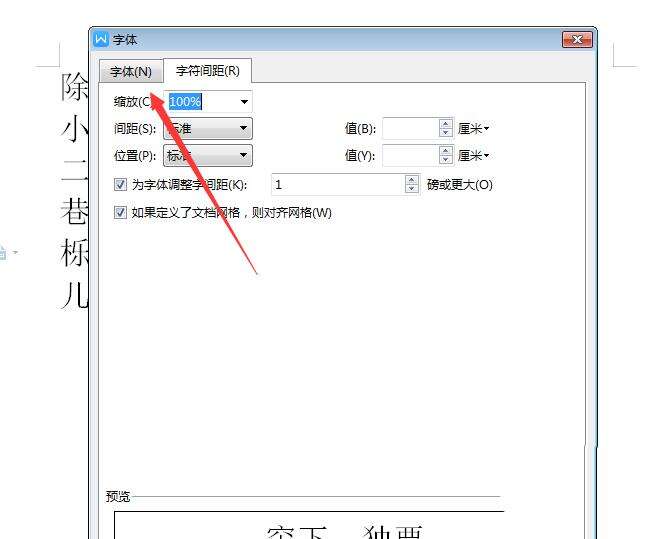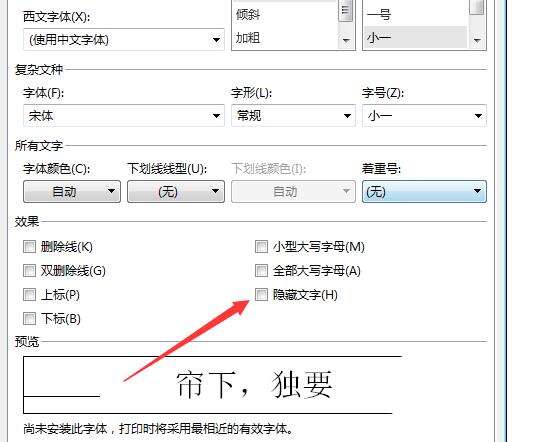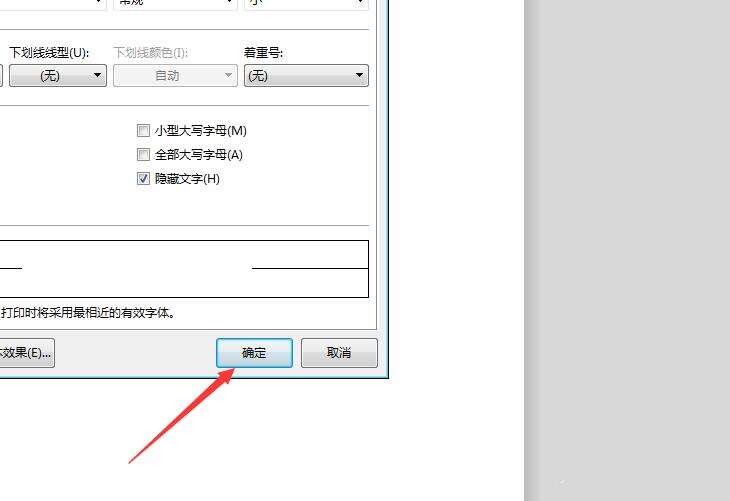wps2019隐藏文字的方法步骤
办公教程导读
收集整理了【wps2019隐藏文字的方法步骤】办公软件教程,小编现在分享给大家,供广大互联网技能从业者学习和参考。文章包含233字,纯文字阅读大概需要1分钟。
办公教程内容图文
首先打开wps2019。
在里面将要隐藏的文字部分选中。
点击文字功能区域的右下角按钮。
之后再打开的窗口中,点击字体选项。
然后再里面的效果中,勾选隐藏文字选项。
点击下面的确定按钮。
最后就能看到隐藏文字成功,但是显示的时候会将隐藏位置顶格显示。
上面就是wps2019隐藏文字的方法步骤,一起来学习学习吧。
办公教程总结
以上是为您收集整理的【wps2019隐藏文字的方法步骤】办公软件教程的全部内容,希望文章能够帮你了解办公软件教程wps2019隐藏文字的方法步骤。
如果觉得办公软件教程内容还不错,欢迎将网站推荐给好友。